首先检查网络并重新激活,进入设置-系统-激活,点击疑难解答;若无效,手动输入25位有效产品密钥;仍无法解决时,通过管理员命令提示符执行slmgr命令重置激活状态;最后登录微软账户同步数字许可证完成激活。
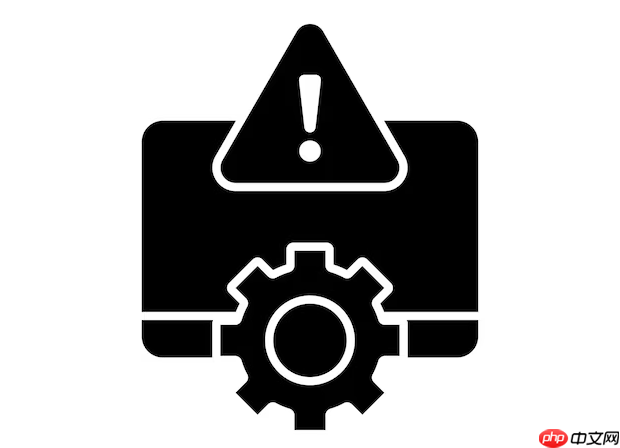
如果您的Windows系统提示未激活,可能导致部分功能受限或桌面背景变黑,影响正常使用。出现此问题的原因可能是系统密钥无效、硬件变更或激活服务异常。以下是解决Windows系统未激活问题的具体步骤:
本文运行环境:Dell XPS 13,Windows 11
一、检查网络连接并重新激活
网络异常可能导致系统无法与微软服务器通信,从而无法完成激活验证。确保设备已连接到稳定的互联网环境后,尝试手动触发激活流程。
1、按下 Win + I 打开设置界面,选择“系统”下的“激活”选项。
2、在激活页面中查看当前状态,若显示“需要激活”,请点击“疑难解答”按钮。
3、在弹出窗口中选择“我最近更换了此设备的硬件”,按照向导登录微软账户并确认身份。
4、等待系统自动连接服务器并尝试重新激活,完成后重启计算机。
二、使用有效的产品密钥激活
若系统未绑定数字许可证或密钥失效,需手动输入合法的产品密钥来完成激活。
1、打开“设置”中的“系统”>“激活”页面。
2、点击“更改产品密钥”,输入您购买的25位有效密钥,确保无字母O与数字0混淆。
3、提交后系统将验证密钥有效性,成功后会自动完成激活流程。
4、若提示密钥已被使用或无效,请联系微软客服或授权经销商核实授权状态。
三、通过命令提示符执行激活命令
使用管理员权限的命令提示符可强制刷新激活状态或重置激活相关组件,适用于系统服务卡住的情况。
1、右键点击“开始”菜单,选择“终端(管理员)”或“命令提示符(管理员)”。
2、依次输入以下命令并回车执行:
slmgr /upk —— 清除当前密钥
slmgr /cpky —— 清除注册表中的产品密钥
slmgr /rearm —— 重置激活状态
3、操作完成后重启电脑,系统将恢复激活界面,允许重新输入密钥或登录账户激活。
四、登录微软账户同步数字许可证
若您之前已在该设备上激活过Windows,更换硬盘或重装系统后可通过微软账户恢复数字许可证。
1、进入“设置”>“账户”>“你的信息”。
2、点击“改用 Microsoft 账户登录”,输入与原设备绑定的账户和密码。
3、登录成功后返回“激活”页面,系统将自动检测并应用与该设备关联的数字许可证。
4、若未自动激活,请点击“疑难解答”>“我已升级此设备”,然后选择“登录并应用数字许可证”。































